Comment configurer mon appareil avec OK Google ? Toutes les étapes
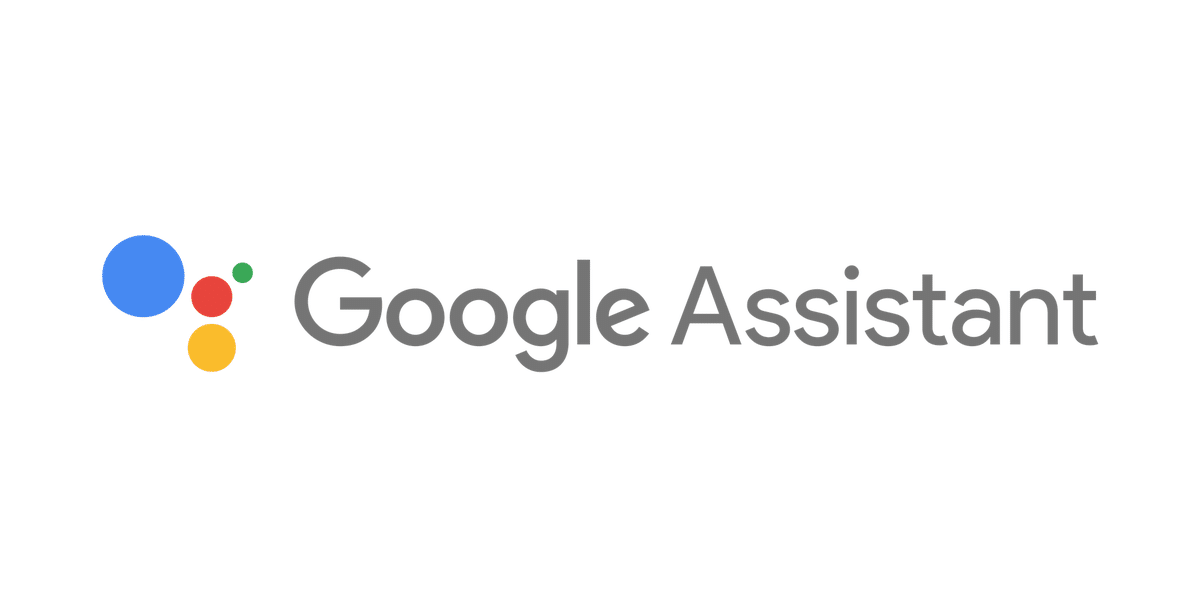
Lancé en 1998 Google est devenu l’un des incontournable GAFAM. En dehors de son moteur de recherche qui porte son nom l’entreprise évolue dans de nombreux secteurs liés à la technologie et à l’innovation. Cela dans le but de proposer les outils les plus utiles à ses utilisateurs. « Ok Google », est un assistant virtuel pour les appareils connectés. Et il s’inscrit dans cette démarche. Dans cette article nous vous expliqueront en détail ce qu’est « Ok Google ». Mais aussi comment le configurer et l’utiliser.
Lire aussi : Comment bien se servir de Google Traduction
C’est quoi OK Google ?
Ok Google est une application de recherche vocale que l’on peut installée depuis l’App Store ou le Play Store. Elle permet de lancer une action sur une appareil de façon automatique ou d’avoir des informations en posant une question. Vous pouvez entre autres demander à l’assistant vocale d’ouvrir votre boite de messagerie, vous communiquez l’heure ou la météo.
Pour utiliser l’application il faut avoir suffisamment d’espace pour l’installer ainsi qu’un accès à internet.
Toutes les étapes pour configurer « Ok Google » sur Android
1. Récupérer la dernière mise à jour de l’application
Afin que OK Google fonctionne de façon optimale sur votre appareil, veillez à installer la dernière mise à jour. Pour vous assurer que c’est le cas il suffit d’aller sur le Play Store. Effectuez une recherche concernant l’application OK Google. Lancez la mise à jour si elle vous est proposée.
Dans le cas ou vous ne l’avez pas encore installer il faudra appuyer sur installer pour lancer l’installation
2. Chercher l’application Assistant Google sur Android
En fonction de votre appareil Android, il est possible que l’application ne soit pas visible après une recherche. Si c’est le cas effectuez une recherche dans le répertoire d’applications de Google. Il intègre toutes les applications Google disponibles pour les appareil Android notamment : Drive, Maps, Gmail, Duo. Parmi ces applications vous reconnaitrez OK Google grâce à son icone G composé de toutes les couleurs de la marque.
3. Aller dans les paramètres pour activer l’assistant vocal
Lorsque vous aurez lancer l’application, cliquez sur les trois traits dans en haut sur le coin inférieur gauche. Ensuite appuyer sur «paramètres» pour avoir de la visibilité sur l’ensemble des fonctionnalités.
4. Sélectionner « voix »
Parmi touts les paramètres affichés, il faudra sélectionner l’option voix
Parmi les paramètres qui s’affichent après votre précédente action, vous verrez l’option « voix » dans la liste.
5. Chercher la section « Ok Google »
Dans les paramètres voix chercher et sélectionnez la section Ok Google, puis, allez sur Voice Match
6. Activer Ok Google
Une fois dans le menu « Voice Match », vous aurez l’option OK Google. Il faut l’activer et cliquer sur « Suivant ». Ensuite l’application vous invitera à lire une note qui détaille le fonctionnement du Voice Match. Ensuite il faudra lire et accepter les conditions ( si elles vous conviennent ).
7. Enregistrer votre voix
Afin d’enregistrer votre voix, vous devez répété trois fois l’expression « Ok Google ». Cela permettra à l’application de reconnaitre et votre voix et de la configurer pour qu’elle soit la seule compatible.
8. Enregistrer des fichiers audio
Quand vous demandez à Ok Google d’effectuer des actions, ces directives sont automatiquement enregistrées par l’outil. L’application peut donc générer une notification afin de demander votre autorisation d’utiliser cette sauvegarde pour améliorer le service. Si vous êtes d’accords Google utilisera ces données pour améliorer l’expérience utilisateur.
Ces informations permettront d’améliorer l’intuitivité de l’application et donc la qualité des requêtes. Mais aussi d’analyser et de corriger rapidement les bugs dans le cadre des mises à jour
Pour les utilisateurs pointilleux concernant leurs vie privé la firme insiste sur le fait que dans le but de l’amélioration de l’application. Ensuite elles sont supprimées. Mais si vous ne souhaitez pas partager ces informations, il suffira de na pas accepter la sauvegarde des données.
Vérifier que OK Google fonctionne et commencer à l’utiliser
9. Vérifier que OK Google fonctionne et commencer à l’utiliser
Préalablement à l’utilisation de Google Assistant veilliez à vérifier que l’ensemble des paramètres sont à jour. Pour cela rendez-vous dans la section Voice Match et vérifier que le bouton situé à côté de Ok Google est bleu.
Surtout n’hésitez pas à réenregistrer votre voix afin quelle soit correctement reconnue par le logiciel. C’est la garantie d’une utilisation optimale.
Toutes les étapes pour configurer « Ok Google » sur iPhone ou iPad
Afin d’installer Ok Google sur votre iPhone ou iPad il faut impérativement qu’il soit sous iOS 10 ou ultérieur. L’installation devra s’effectuer dans l’une des langues prises en charge par l’application.
1- Télécharger l’ Assistant Google
À l’inverse des appareils Android, les smartphones et tablettes iOS n’intègrent pas nativement Ok Google. Il faut donc télécharger l’application, vous connectez à votre compte Google et cliquer sur continuer.
2- Autoriser les notifications
Une fois connecté l’applications vous proposera de recevoir des notifications sur les changements et prochaines mise à jour de l’application. Vous pourrez don accepter ou rejeter ces notifications.
3- Autoriser l’accès au microphone
Ensuite il faudra accepter que l’application Ok Google accède au microphone de votre appareil iOS.
4- Utiliser Siri pour ouvrir Ok Google
Les appareil iOS intègrent nativement l’assistant virtuel Siri. Il ne sera donc pas possible de lancer l’assistant Google avec Hey Google ainsi que Ok Google en arrière plan. Il faudra obligatoirement que vous soyez sur l’interface de l’application. Vous pouvez contourner ce problème en utilisant Siri pour lancer Google puis prononcer Hey Google.



